Als u vandaag een pc of Mac koopt, is de beste investering die u in de hardware kunt doen, er een te kopen met een SSD erop. Als u veel bestanden op uw lokale systeem moet bewaren, zoek dan naar hardwareconfiguraties waarmee u zowel een SSD als een HDD kunt installeren .
SSD's zijn er in verschillende configuraties en we hebben het niet over hun opslagcapaciteit. Qua technologie zijn er SATA SSD's en NVMe SSD's.
Net als harde schijven met een hogere RPM, bepaalt het verschil in SSD-configuratie hoe snel het zal zijn. Een NVMe SSD zal gemiddeld vier keer sneller zijn dan een SATA SSD.
Identificeer SATA SSD of NVMe SSD
Als je een nieuw systeem koopt of nieuwe hardware voor je systeem koopt, kun je op de verpakking van een SSD kijken of het SATA of NVMe is. Ze zien er ook anders uit, maar je moet weten naar welke verschillen je moet zoeken om de schijven te identificeren.

1. Merk en model van Google SSD
Dit is verreweg de meest betrouwbare methode om erachter te komen welk type SSD je hebt. Het werkt zelfs als u het chassis van uw laptop of desktop niet kunt openen om de schijf te onderzoeken.
- Klik met de rechtermuisknop op de taakbalk en selecteer Taakbeheer in het contextmenu.
- Ga naar het tabblad Prestaties.
- Selecteer uw schijf.
- Noteer rechtsboven de naam van de fabrikant en het model.
- Ga naar Google, voer de naam van de fabrikant in, het modelnummer en voeg het trefwoord 'specificaties' toe.
- Kijk op de officiële website van de fabrikant die in de zoekresultaten zal verschijnen om te zien welk type SSD je hebt.
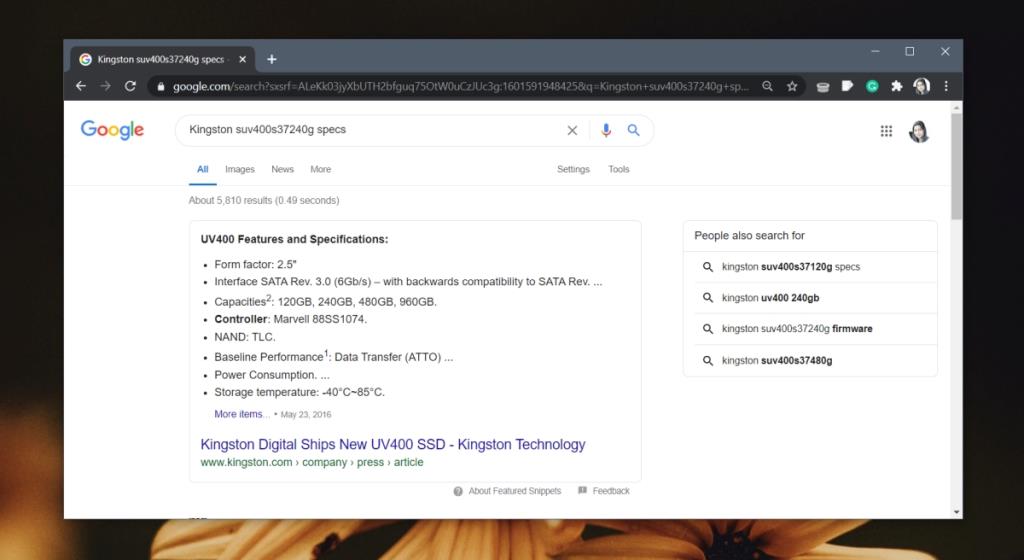
2. Gebruik apps van derden
Ervan uitgaande dat je de SSD al hebt gekocht en geïnstalleerd, kun je het type identificeren met een paar verschillende tools, maar deze methode is niet zo betrouwbaar als de vorige.
- Download HWiNFO en voer/installeer het uit (de app heeft een draagbare versie).
- Breid Bussen uit.
- Selecteer PCI Bus (als er meer dan één is, moet u ze allemaal doorlopen).
- Kijk door de apparaten die zijn aangesloten op een PCI-slot.
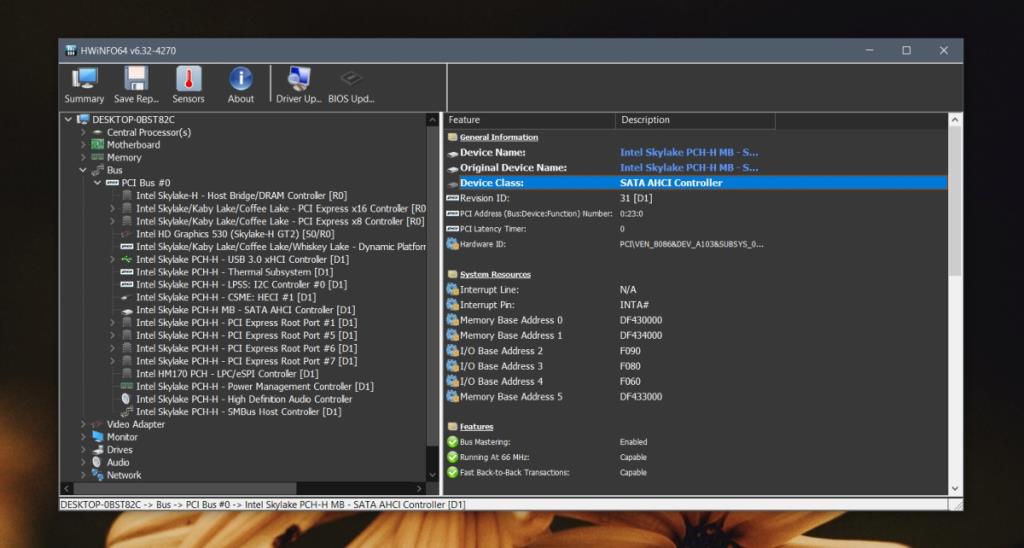
- Vervolgens breiden Drives uit de kolom aan de linkerkant.
- Selecteer uw schijf .
- Zoek in het rechterdeelvenster naar 'Form Factor' en noteer de waarde.
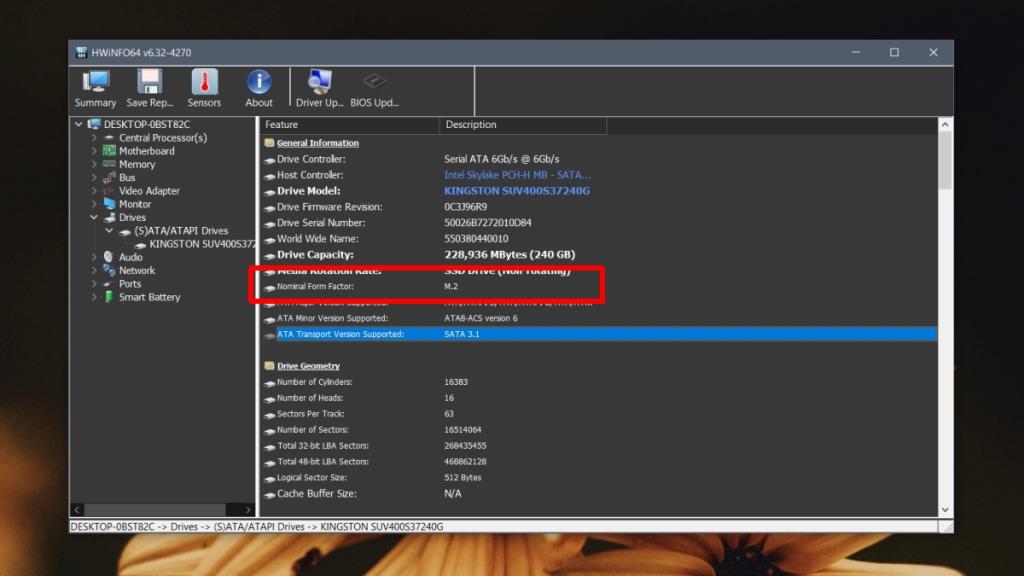
- Download en voer een app genaamd SSD-Z uit.
- Op het tabblad Device, noteer het Speed waarde .
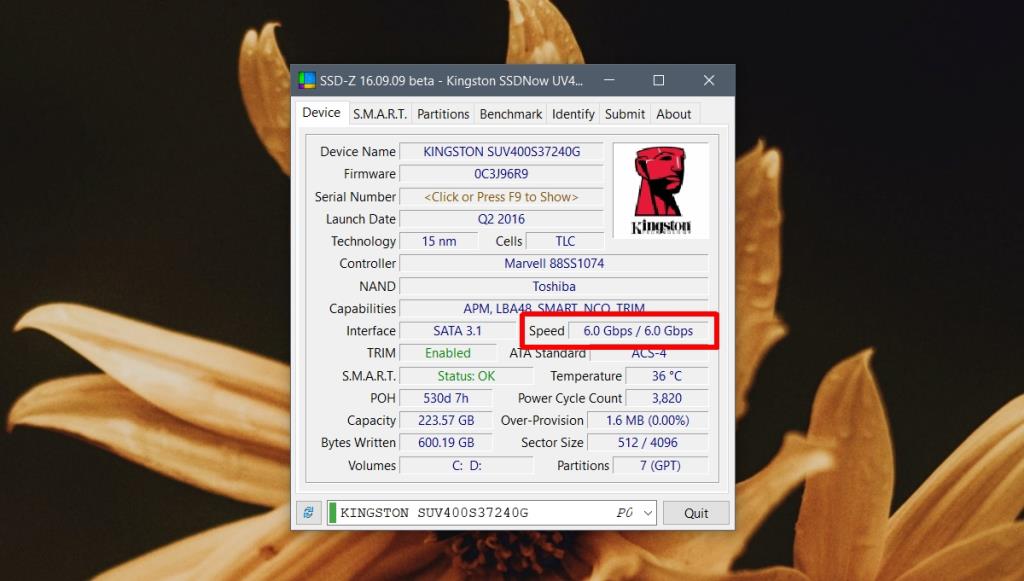
Informatie analyseren
Nu u over deze informatie beschikt, kunt u het volgende gebruiken om te bepalen welk type SSD u heeft.
- Als de vormfactor 2,5′ is, heb je GEEN NVMe SSD.
- Als de vormfactor M.2 is en geen enkele PCI-sleuf uw SSD vermeldt, heeft u mogelijk een NVMe-schijf of een SATA-schijf. Hier moet je Google de snelheidswaarde die je van SSD-Z hebt gekregen, omdat dat de beslissende factor zal zijn.
- Als de vormfactor M.2 is en er een PCI-slot in gebruik is, is het mogelijk dat u een NVMe-schijf hebt. Controleer nogmaals de snelheid om erachter te komen.
Op basis van al deze informatie lijkt mijn systeem een M.2 SATA SSD te dragen. Dit is slechts gedeeltelijk correct. Mijn SSD is geen M.2. Het is 2,5″. Tools van derden, zelfs de beste, zijn niet erg goed in het identificeren van informatie over SSD's.
Welke SSD moet je kopen?
De vraag komt nu neer op wat voor soort SSD je moet kopen.
Snelheid: als je de absoluut snelste SSD wilt die er is, koop dan een NVMe SSD. Dit is wat je wilt krijgen als je een gaming-pc bouwt, of als je van plan bent deze te gebruiken voor 3D-printen of modelleren, of voor animatiewerk.
Kosten: als u binnen een budget probeert te blijven, koop dan de SSD die u zich kunt veroorloven, want alle SSD's zullen exponentieel sneller zijn dan een HDD. Voor dagelijks gebruik werkt dit prima en je systeem wordt niet langzamer zoals het met een harde schijf doet.
Kosten & snelheid: Wil je een snelle SSD, maar wil je er niet te veel aan uitgeven, koop dan een M.2 SATA SSD van goede kwaliteit. Het zal niet zo snel zijn als een NVMe SSD, maar het zal beter zijn dan de 2,5-inch SSD. Het prijsverschil tussen de twee is klein, dus een kleine prijsstijging levert betere hardware op.
Gevolgtrekking
Je zult merken dat de meeste mensen je adviseren om een SSD te kopen en dat is een goed advies, maar weinig mensen weten dat er binnen SSD's verschillende typen zijn, en die typen leveren verschillende prestatiesnelheden. Een NVMe SSD is veel, veel sneller dan een SATA SSD. Het verschil is hetzelfde als van een HDD naar een SSD gaan, misschien zelfs beter, maar het is een kostbaar stukje opslag.


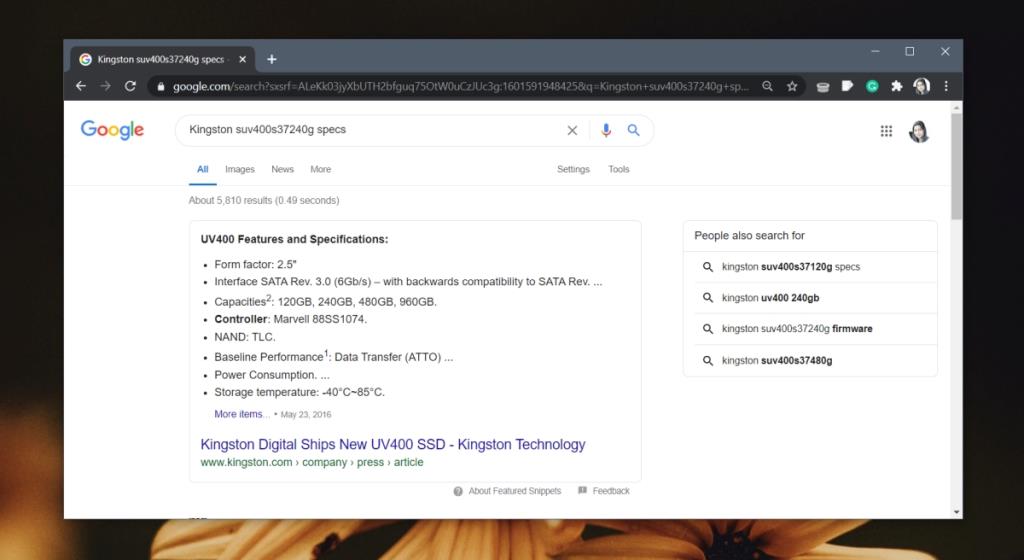
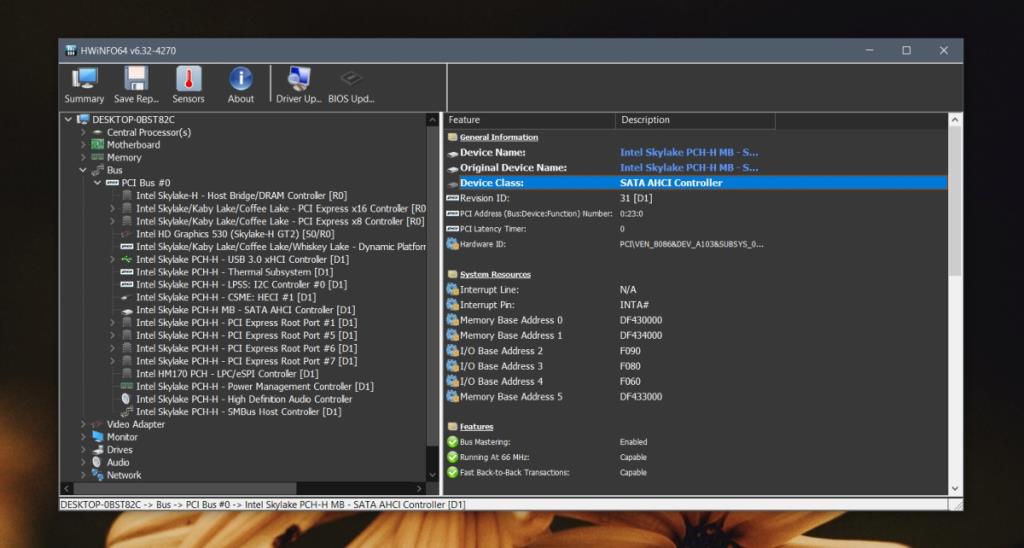
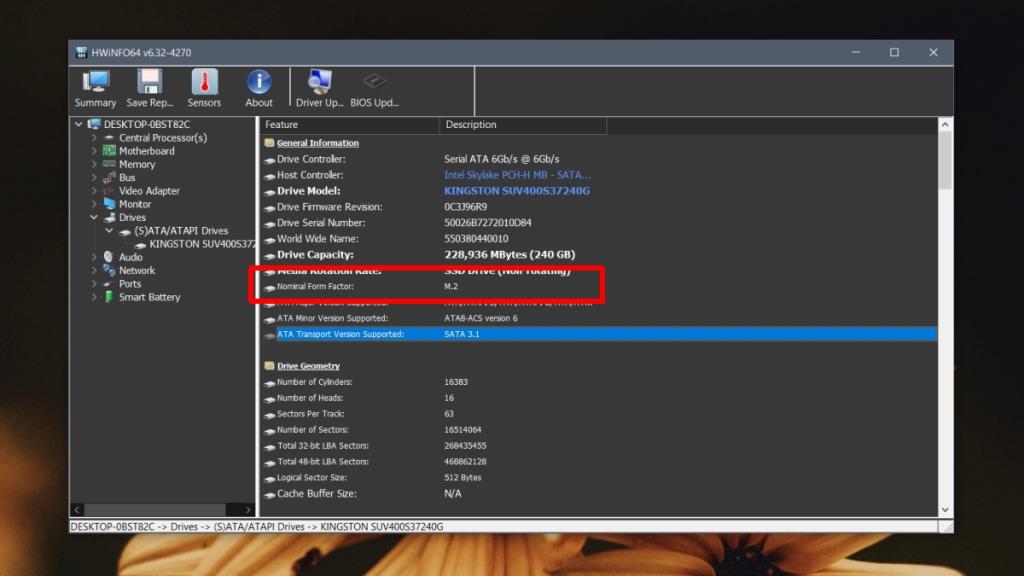
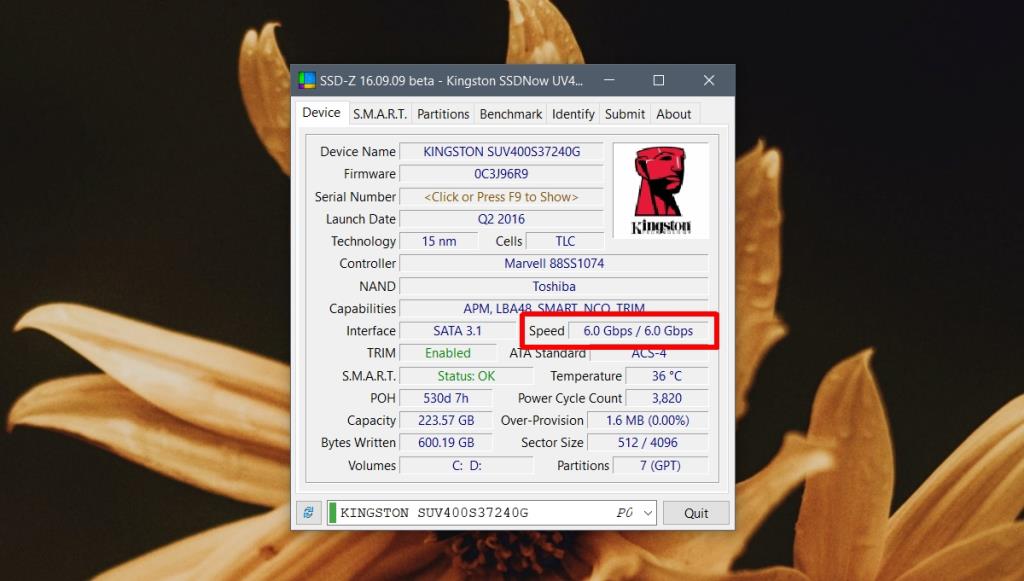






![Randen toevoegen aan uw fotos in Photoshop [zelfstudie] Randen toevoegen aan uw fotos in Photoshop [zelfstudie]](https://tips.webtech360.com/resources8/r252/image-4440-0829093900681.jpg)

